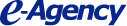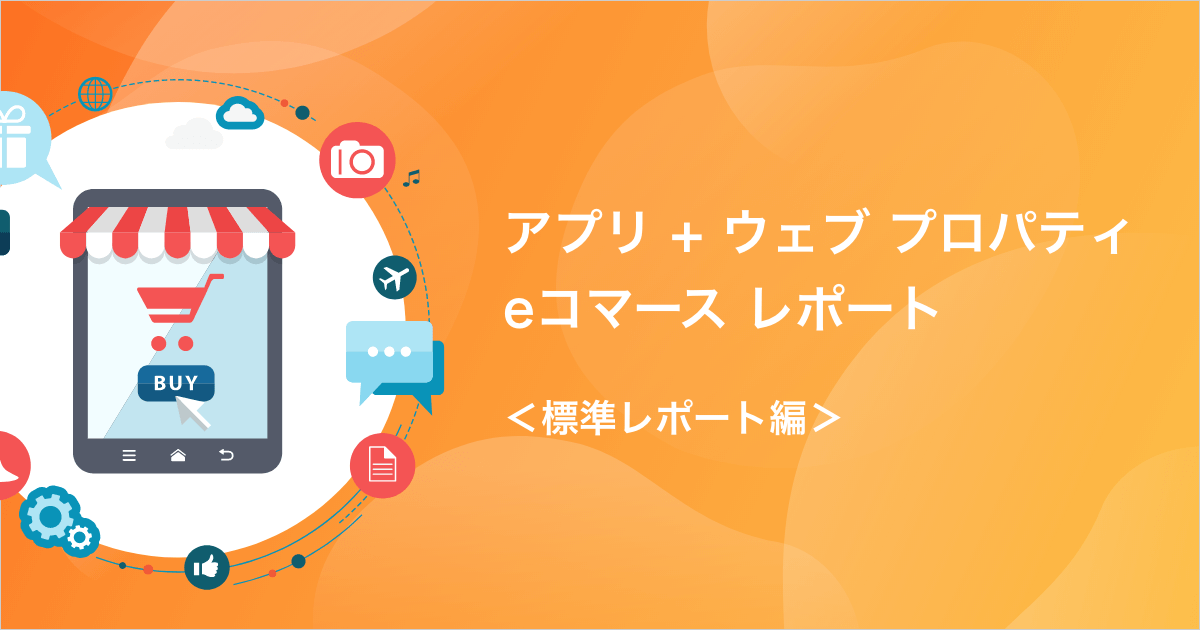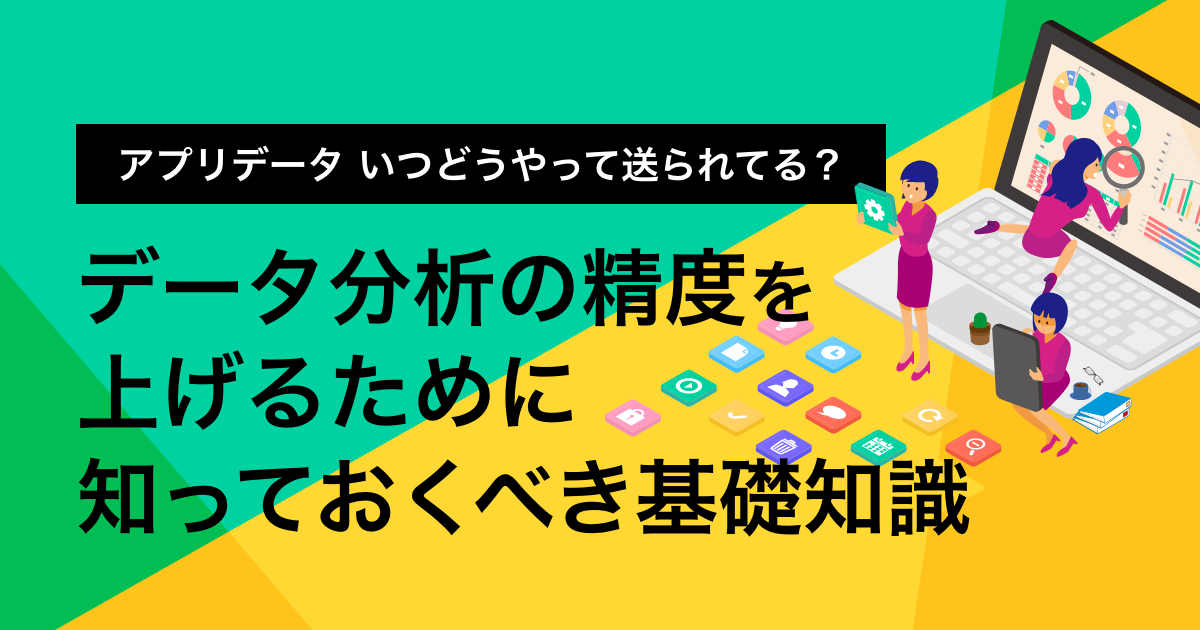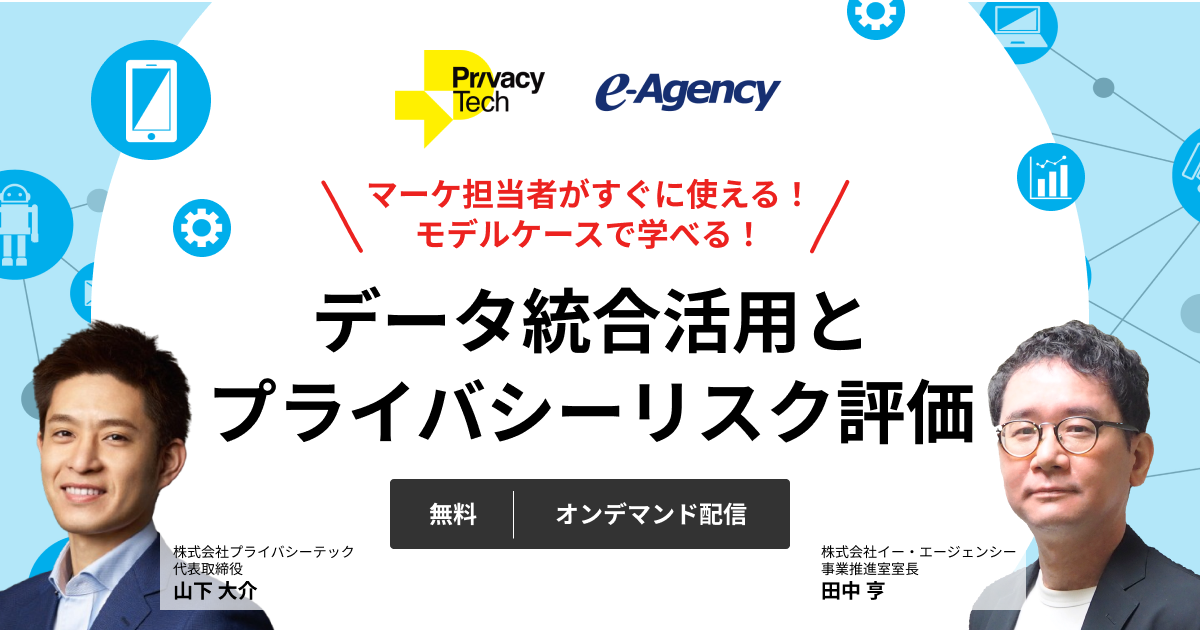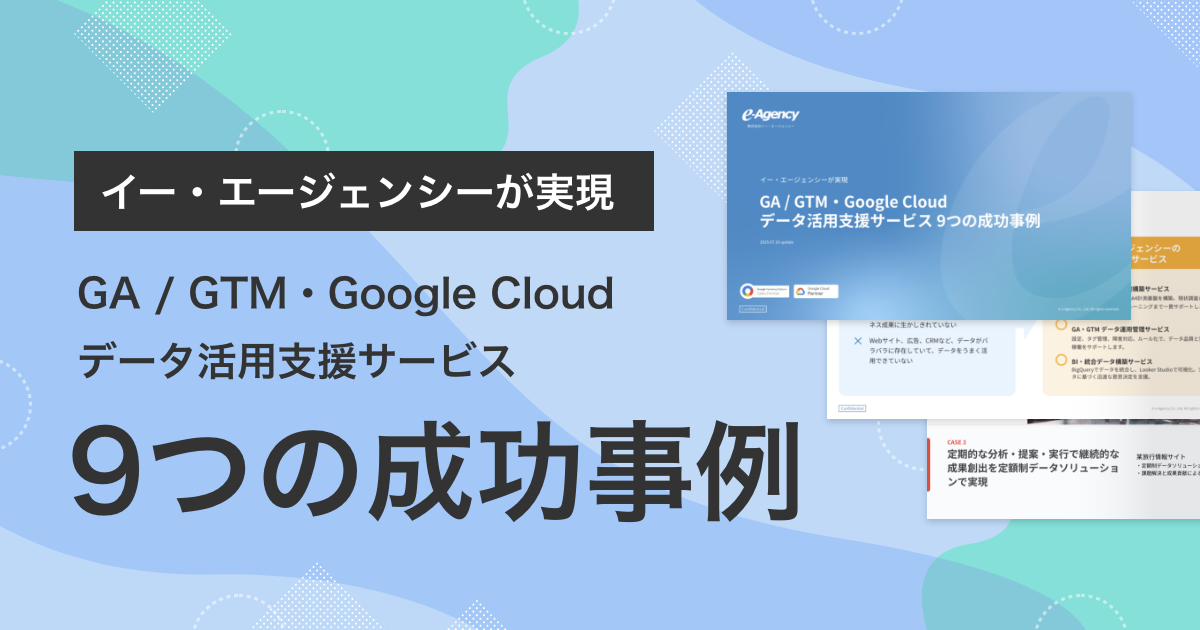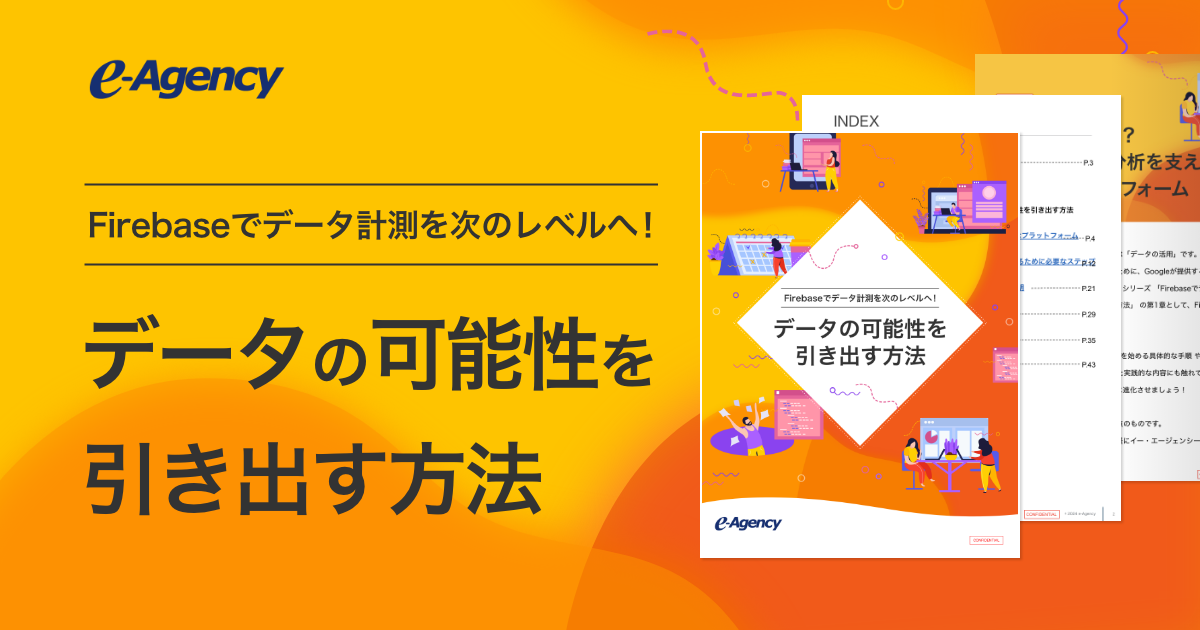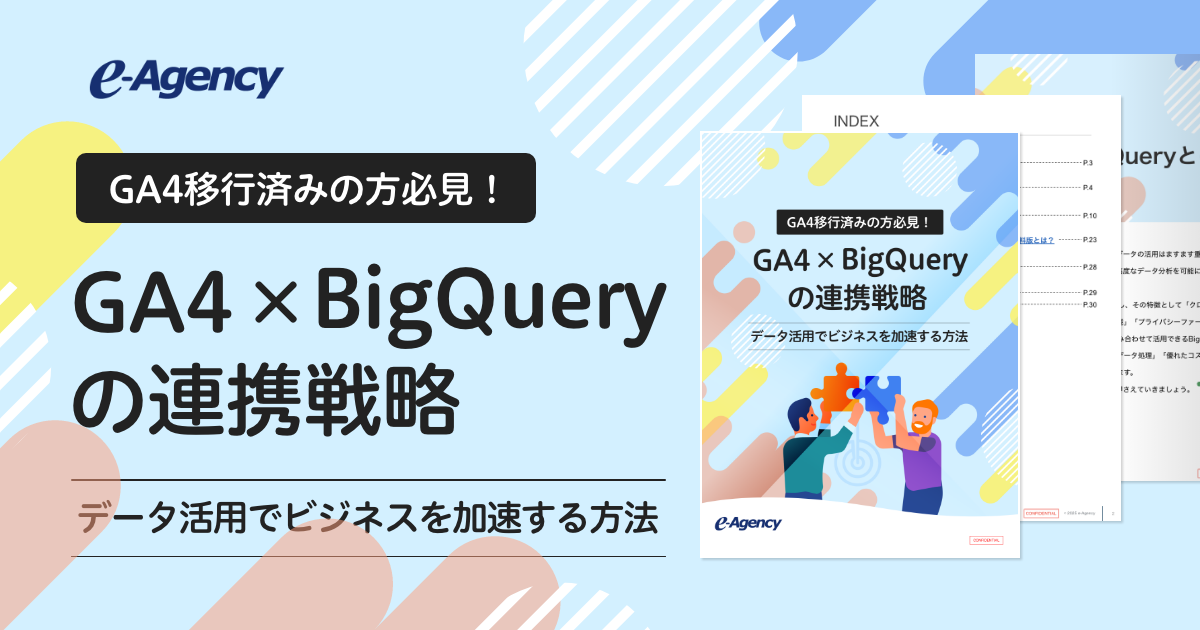Google アナリティクスの次世代のアクセス解析プラットフォーム Google アナリティクス 4 プロパティ(以下GA4)に、待望の e コマースレポートが登場しました。
プロパティごとに順次適用されていくため、すでにご覧いただいている方もいらっしゃるのではないでしょうか。
この e コマースレポートをGoogle タグマネージャーを使って計測する方法をご紹介します。
e コマースレポートでは、サイト内の購入情報を計測できるだけでなく、商品の表示、カート追加、決済途中の離脱状況などのショッピング行動全体を詳しく分析することができます。
ただ、これらすべてを計測するためには、ECサイトの仕様に沿って適切に計測内容を設計・実装する必要があるため、それなりの手間がかかります。
そこで、まずは一番重要なデータである購入情報に絞って、ご説明いたします。
参考公式ドキュメント
- 購入イベント | を設定するGoogle Analytics | Google for Developers
https://developers.google.com/analytics/devguides/collection/ga4/set-up-ecommerce?hl=ja
GA4 プロパティの e コマースデータ構造
GA4 プロパティで e コマースの計測をするためのデータ構造をユニバーサルアナリティクスの拡張 e コマースと比べると以下のようになります。
商品データの構造
| UAキー | A+Wパラメータ | 必須 | 説明 |
| id | item_id | ○* | 商品の一意の ID(SKU) |
| name | item_name | ○* | 商品名 |
| brand | item_brand | 商品のブランド | |
| category | item_category | (UA)商品が属するカテゴリ。区切り文字として「/」を使って最大 5 レベルの階層を指定 (A+W)商品のカテゴリの 1 番高いレベルまたは最上位 |
|
| – | item_category2 | 商品のカテゴリの 2 番目のレベルまたは 2 番目に高いレベル | |
| – | item_category3 | 商品のカテゴリの 3 番目のレベルまたは 3 番目に高いレベル | |
| – | item_category4 | 商品のカテゴリの 4 番目のレベルまたは 4 番目に高いレベル | |
| – | item_category5 | 商品のカテゴリの 5 番目のレベルまたは 5 番目に高いレベル | |
| variant | item_variant | 商品のバリエーション | |
| – | affiliation | このイベントが発生したショップまたはアフィリエーション | |
| – | discount | 商品に関連付けられた割引 | |
| coupon | coupon | 商品に関連付けられたクーポン | |
| price | price | 商品の購入価格 | |
| – | currency | 収集された価格の現地通貨 | |
| quantity | quantity | 指定した商品の数 | |
| dimensionXX | – | 商品スコープのカスタムディメンション |
キー/パラメータ名が異なっているほか、以下の違いがあります。
| カテゴリ構造 | UAのカテゴリは、ひとつのキーに「/」区切りでカテゴリ階層を記述しましたが、A+Wのカテゴリは階層ごとにパラメータが分かれます。 |
| A+Wにしかないもの | 商品単位のアフィリエーション、割引、現地通貨 |
| UAにしかないもの | 商品スコープのカスタムディメンション |
購入データの構造
| UAキー | A+Wパラメータ | 必須 | 説明 |
| id | transaction_id | ○ | トランザクションの一意の ID |
| affiliation | affiliation | トランザクションが発生したショップやアフィリエーション | |
| revenue | value | イベントに関連する値(つまり収益) | |
| currencyCode | currency | △* | 収集された価格の現地通貨 |
| tax | tax | 税額 | |
| shipping | shipping | 配送料 | |
| coupon | coupon | 購入可能な商品に利用できるクーポンコード |
キー/パラメータ名が異なっている以外は、違いはありません。
データレイヤーの実装
例として、purchaseイベント(購入)で説明します。
他のeコマースイベントもデータレイヤーの主な構造は同じです。
サイトのhtml内に(purchaseの場合は購入完了ページのhtml)に下記のようなデータレイヤーを出力します。
※下記の記述例は、タグマネージャーのスニペットの読み込みよりも後に、データレイヤーが出力される想定での記述になっています。
dataLayer.push({ ecommerce: null }); // eコマースオブジェクトを初期化するのための処理
dataLayer.push({
event: "purchase", // カスタムイベント
ecommerce: { // ここからイベントスコープのパラメータ(イベントに紐付く情報)
transaction_id: "T_12345",
value:3000,
tax: 30,
shipping: 500,
currency: "JPY",
coupon: "SUMMER_SALE",
items: [ // ここからアイテムスコープのパラメータ(各商品に紐付く情報)
{
item_id: "SKU_12345",
item_name: "Stan and Friends Tee",
affiliation: "Google Merchandise Store",
coupon: "SUMMER_FUN",
discount: 200,
index: 0,
item_brand: "Google",
item_category: "Apparel",
item_category2: "Adult",
item_category3: "Shirts",
item_category4: "Crew",
item_category5: "Short sleeve",
item_list_id: "related_products",
item_list_name: "Related Products",
item_variant: "green",
location_id: "ChIJIQBpAG2ahYAR_6128GcTUEo",
price: 1000,
quantity: 1
},
{
item_id: "SKU_12346",
item_name: "Google Grey Women's Tee",
affiliation: "Google Merchandise Store",
coupon: "SUMMER_FUN",
discount: 300,
index: 1,
item_brand: "Google",
item_category: "Apparel",
item_category2: "Adult",
item_category3: "Shirts",
item_category4: "Crew",
item_category5: "Short sleeve",
item_list_id: "related_products",
item_list_name: "Related Products",
item_variant: "gray",
location_id: "ChIJIQBpAG2ahYAR_6128GcTUEo",
price:2500,
promotion_id: "P_12345",
promotion_name: "Summer Sale",
quantity: 1
}]
}
});
その他のeコマースイベントのデータレイヤーは、下記のヘルプページをご確認ください。
GTMの設定
例として、purchaseイベントで説明します。
他のeコマースイベントも、イベント名以外は基本的に同じです。
カスタムイベントトリガーの作成
データレイヤーに出力したカスタムイベントを検知して作動するトリガーを作成します。
トリガーを作成し、トリガーのタイプは「カスタムイベント」を選択します。
イベント名にはデータレイヤーに出力したカスタムイベント名を入力します(上記のデータレイヤーの場合は「purchase」)。

イベントタグの作成
purchaseイベントを計測するためのタグを作成します。
GA4イベントタグを作成します。
GA4設定タグを設定します。
eコマースのイベント名を入力します、購入の場合は「purchase」。
詳細設定 > eコマース の「eコマースデータを送信」にチェックを入れ、データソースは「Datalayer」を選択します。

作成したタグに、先に作成したカスタムイベントトリガーを設定します。
設定は以上になります。
いかがでしたか?
今回は、GA4プロパティの e コマースレポートに、 Google タグマネージャーを使って購入情報を送信する方法をご説明いたしました。
イー・エージェンシーでは、購入情報だけでなく、この記事でご紹介していないショッピング行動全体の計測・分析をお手伝いすることも可能です。次世代のアクセス解析プラットフォーム、Google アナリティクス 4 プロパティ(GA4)の導入・運用にご興味をお持ちになった方は、ぜひお気軽に資料請求・お問い合わせください!
GMP・Google Cloudを活用したデータソリューション資料ダウンロードのご紹介
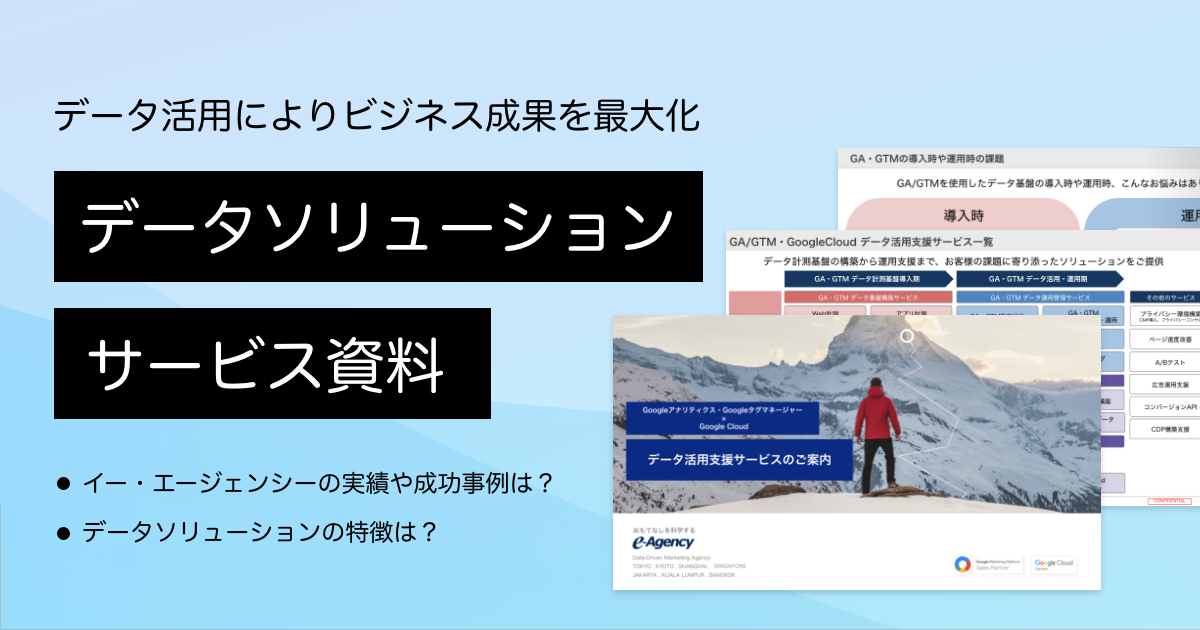
本資料では、GMP(Google Marketing Platform)・Google Cloud を活用した、イー・エージェンシーのデータソリューションサービスについて、成功事例を交えながら詳しくご紹介します。是非ご覧ください。以下のフォームよりお申込みください。
あわせて読みたい「GA4」関連記事
- 【アプリ + ウェブ プロパティ (現: GA4) e コマースレポート登場!】第2弾 e コマースレポートの見方と確認できるデータ<標準レポート編> – Google アナリティクス 4 プロパティ
- Google アナリティクス 4 プロパティ(GA4)とは? 複数ドメインにまたがるクロスドメイン計測が可能に
- GA4よくある質問シリーズ(1)PV数が多くなるのは二重計測?正しい設定方法は?
- GA4よくある質問シリーズ(2)UAとGA4でユーザー数が異なるのはなぜ?
- GA4よくある質問シリーズ(3)GA4でイベントが計測されない理由とは?
- GA4よくある質問シリーズ(4)ユーザーIDがうまく計測できない!GTMで設定する方法は?
- GA4よくある質問シリーズ(5)GA4とUAでセッション数が違う! GA4 でセッションが切れるタイミングは?
- GA4よくある質問シリーズ(6)設定した覚えのないカスタムイベントが計測される?
私たちは、ビジネス課題を解決する支援を行っております
サービスについてお気軽にご相談・お問い合わせください
この記事を書いた人
EC・CMS・モバイルなどシステム系Webサイトのディレクション・プロジェクトマネージャーを長く経験。 近年は主にGoogleアナリティクス関連の導入に携わっています。
このライターが書いた記事を見る